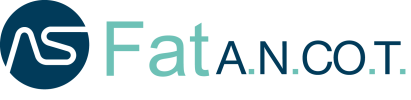Per creare una nuova tipologia di ordine o preventivo è necessario selezionare il bottone + NUOVA TIPOLOGIA presente sulla toolbar.

La maschera di inserimento nuova tipologia di ordine è composta dalle sezioni Dati Generali, Configurazione,Diciture e Termini e Condizioni.

Il flag Abilitata viene automaticamente impostato dal sistema su SI. Se viene impostato su NO non sarà più possibile emettere un documento appartenete a questa tipologia.
Impostando il flag Preventivo su NO, la tipologia che si andrà a salvare sarà di tipo ordine.
Impostando il flag Preventivo su SI, la tipologia che si andrà a salvare sarà di tipo preventivo.
Nella sezione Configurazione è possibile vincolare la trasformazione dell’ordine o del preventivo nella tipologia di ordine, DDT o fattura indicata.

Il flag Tipologia Ordine Vincolata permette di indicare la tipologia di ordine nella quale il preventivo deve essere convertito.
Il flag Tipologia DDT Vincolata, se impostato su SI, permette di indicare la tipologia di DDT nel quale l’ordine o il preventivo deve essere convertito.
Il flag Tipologia Fattura Vincolata, se impostato su SI, permette di indicare la tipologia di fattura nella quale l’ordine o il preventivo deve essere convertito.
Nella sezione Diciture è possibile inserire eventuali diciture che si desidera visualizzare nei report di quella tipologia di ordine o preventivo.

Nella sezione Termini e Condizioni è possibile inserire eventuali termini e condizioni relativi a quella tipologia di ordine o preventivo (es. dei termini e condizioni di accettazione o di validità del preventivo o dell’ordine).

Dopo aver compilato tutti i campi obbligatori, se si seleziona il bottone SALVA presente sulla toolbar, la tipologia di ordine o preventivo creato verrà salvata e si verrà rimandati alla sezione Preventivi e Ordini nella quale sarà presente l’ordine o il preventivo memorizzato.
Selezionando invece il bottone INDIETRO presente sulla toolbar, la tipologia di ordine o preventivo non verrà salvata e si verrà rimandati alla sezione Preventivi e Ordini.